[Tomcat]CentOS Version7.8에 톰캣(Tomcat) 설치하기
▶아파치 톰캣 특징
1. 아파치 톰캣은 아파치 소프트 재단에서 만든 Java Servlet & JSP 기술 구현을 위한 Open Source입니다.
2. 톰캣은 웹서버와 연동하여 실행할 수 있는 자바 환경을 제공하여 자바서버 페이지(JSP)와 자바 서블릿이 실행할 수 있는 환경을 제공합니다.
3. 웹 서버로 사용할 수도 있지만 주로 웹 애플리케이션 서버 WAS로 사용됩니다.
4. HTML과 같은 정적 페이지를 로딩하는데 다른 웹 서버보다 수행 속도가 느립니다.
▶ 1. 톰캣 다운로드
wget을 통해 다운로드
# cd /tmp/lib로 디렉터리 변경
# wget http://archive.apache.org/dist/tomcat/tomcat-8/v8.5.27/bin/apache-tomcat-8.5.27.tar.gz
# cd /tmp/lib
# wget http://archive.apache.org/dist/tomcat/tomcat-8/v8.5.27/bin/apache-tomcat-8.5.27.tar.gz
▶ 2. 압축 해제
tar xvfz apache-tomcat-8.5.27.tar.gz
▶ 3. 폴더 이동
# mv apache-tomcat-8.5.27/ /usr/local
# cd /usr/local아파치 톰캣을 /usr/local로 이동하고
cd /usr/local 디렉터리를 변경합니다..

▶ 4. 심볼릭 링크 연결
- 심볼릭 링크를 연결하여 원본을 사용하는 거 같은 효과를 내는 링크
ln -s apache-tomcat-8.5.27/ /tomcat▶ 5. 환경설정
# cd /usr/local/apache-tomcat-8.5.27/bin
# ls
# ./catalina.sh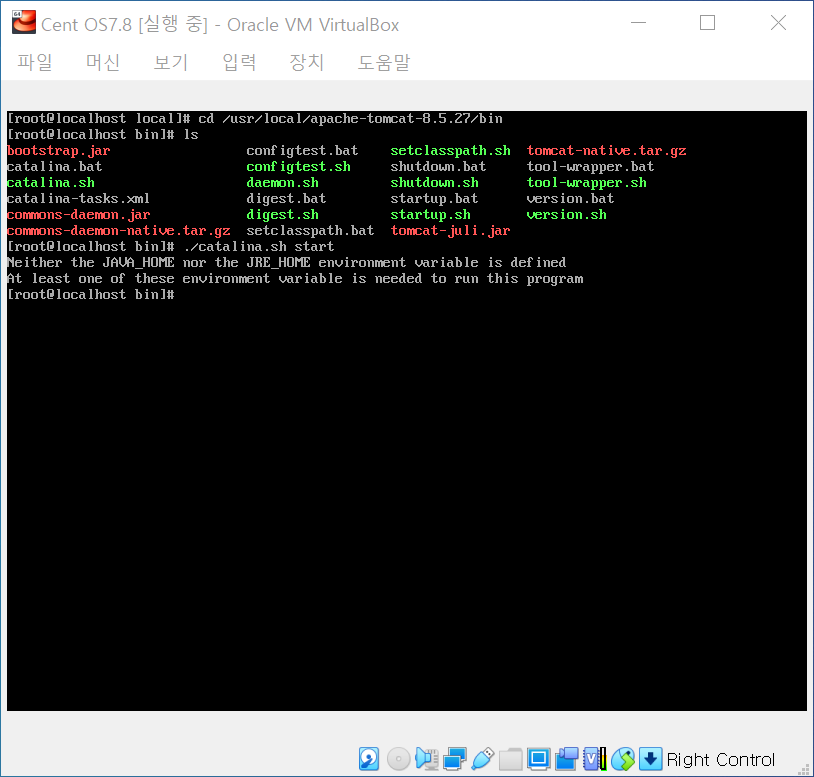
2021.09.07 - [분류 전체보기] - [JAVA] Linux Cent7.8에 openJDK 자바 설치하기
[JAVA]Linux Cent7.8에 openJDK 자바 설치하기
설치 버전 Cent OS 7.8 Version openjdk version 1.8.0.181 설치 가능 확인 yum으로 설치 가능한 jdk 목록 확인하기 # yum list java*jdk-devel 실행결과 설치 자바 버전 확인 # java -version 실행화면 1.8.0_30..
newensung.tistory.com
같은 문제가 발생했다면 openJDK를 설치하고 다음 단계로 넘어와주세요

환경설정에서 vi /etc/profile java PATH Setting 입력하기

▶ 6. 설정 반영 및 변수 확인
# source /etc/profile
# echo $CATALINA_HOME
▶7. 실행
//실행
# /usr/local/tomcat/bin/startup.sh
//포트가 listen되는지 확인
# netstat -an | grep 8080
//중지
# /usr/local/tomcat/bin/shutdown.sh
▶ 8. 방화벽 설정
# firewall-cmd --permanent --zone=public --add-port=8080/tcp
# firewall-cmd --reload
# firewall-cmd --permanent --list-all